怎样用ps去除人物抠图出现的白边
来源:网络收集 点击: 时间:2024-07-29【导读】:
怎样用ps去除人物抠图出现的白边品牌型号:方正飞越系统版本:win7家庭普通版软件版本:psCS6方法/步骤1/6分步阅读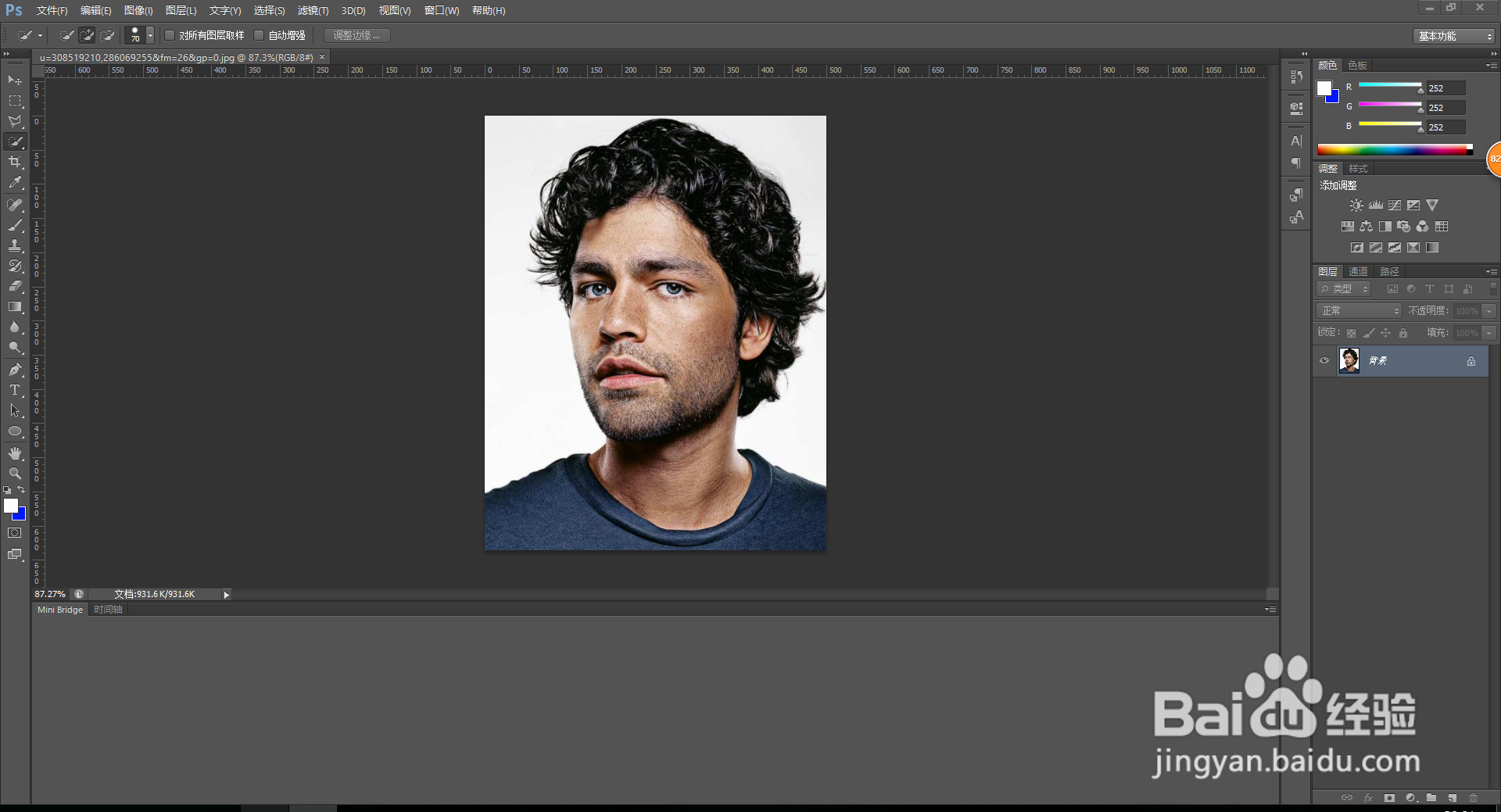 2/6
2/6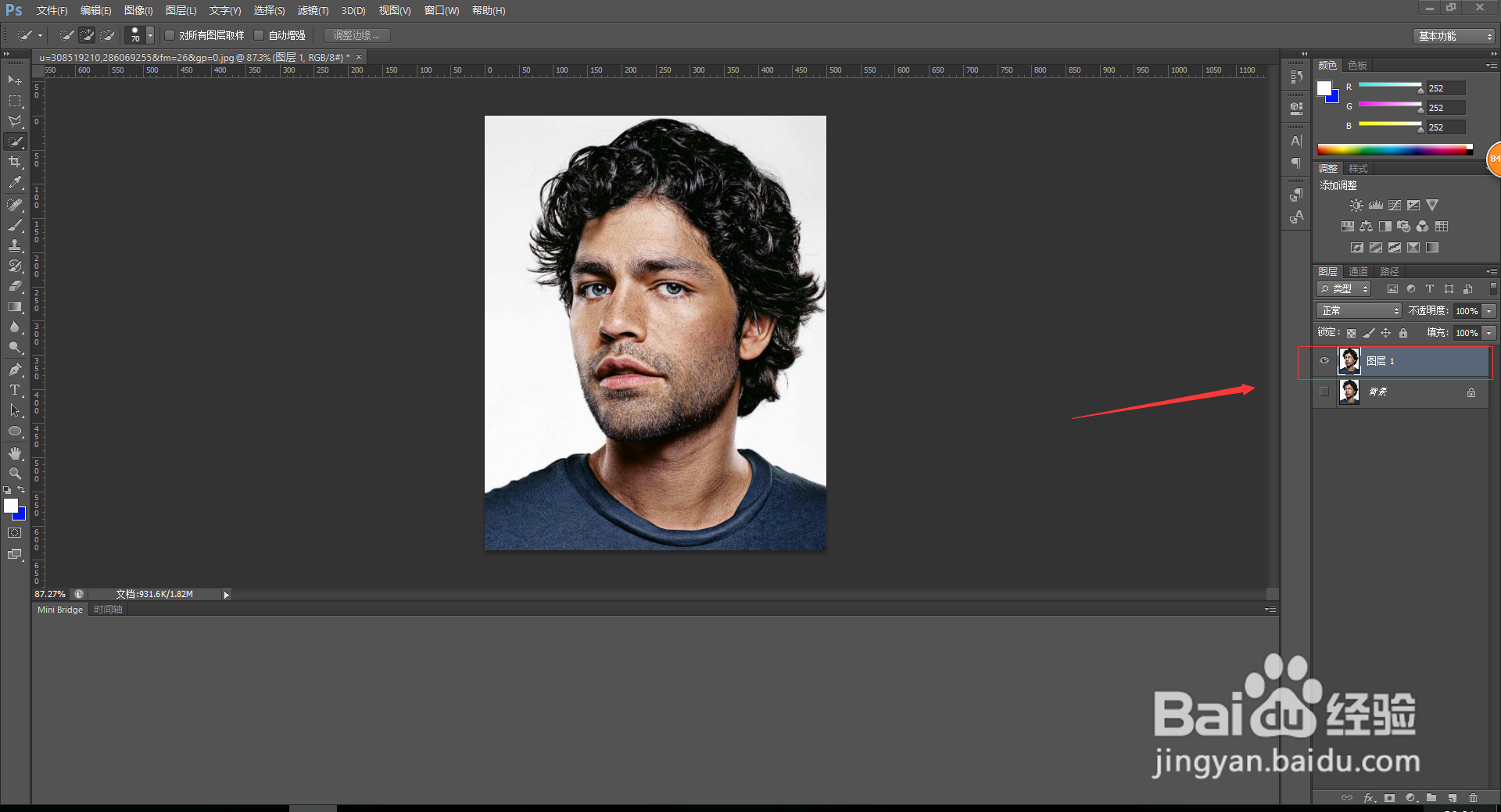 3/6
3/6 4/6
4/6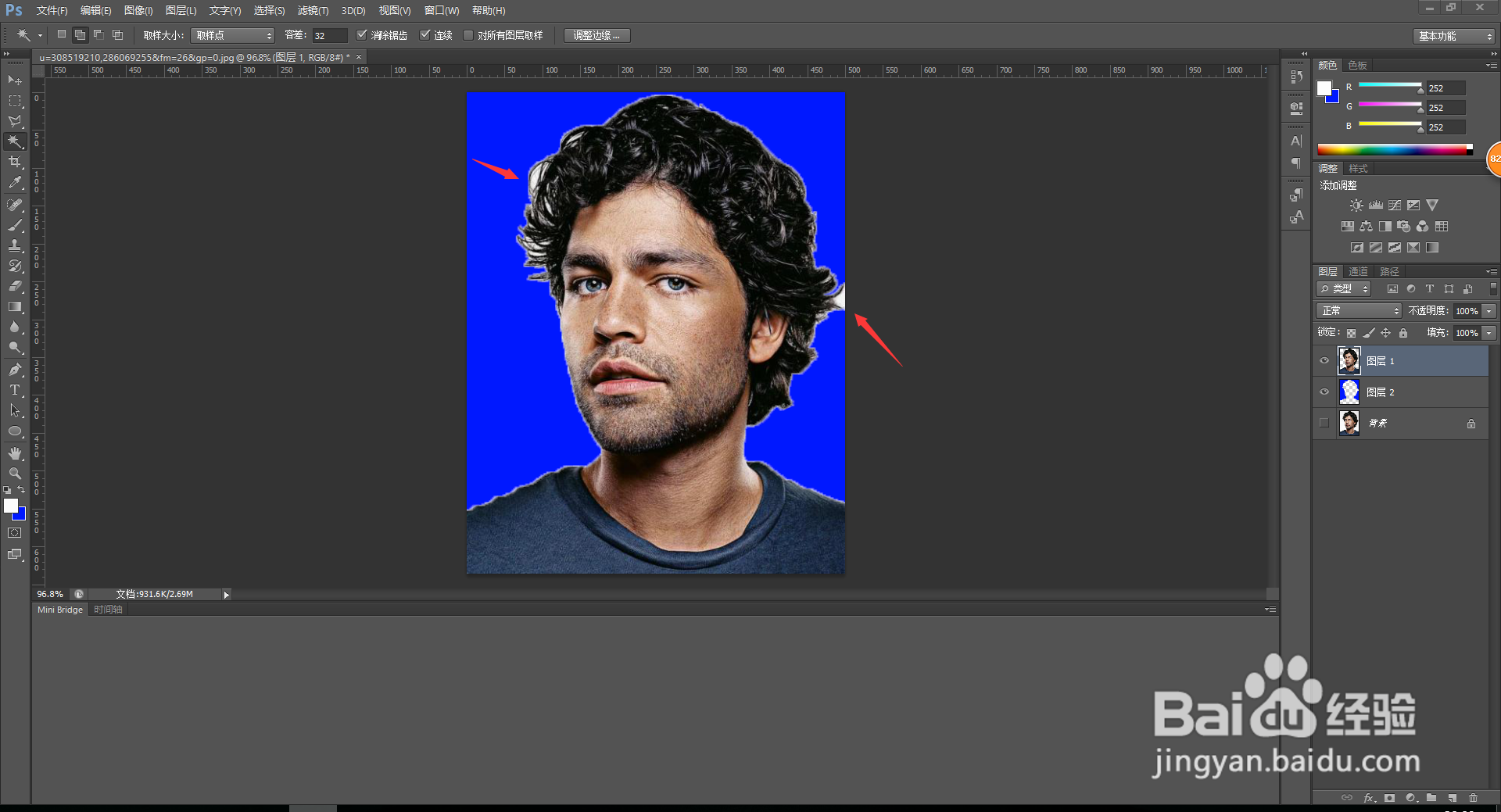 5/6
5/6 6/6
6/6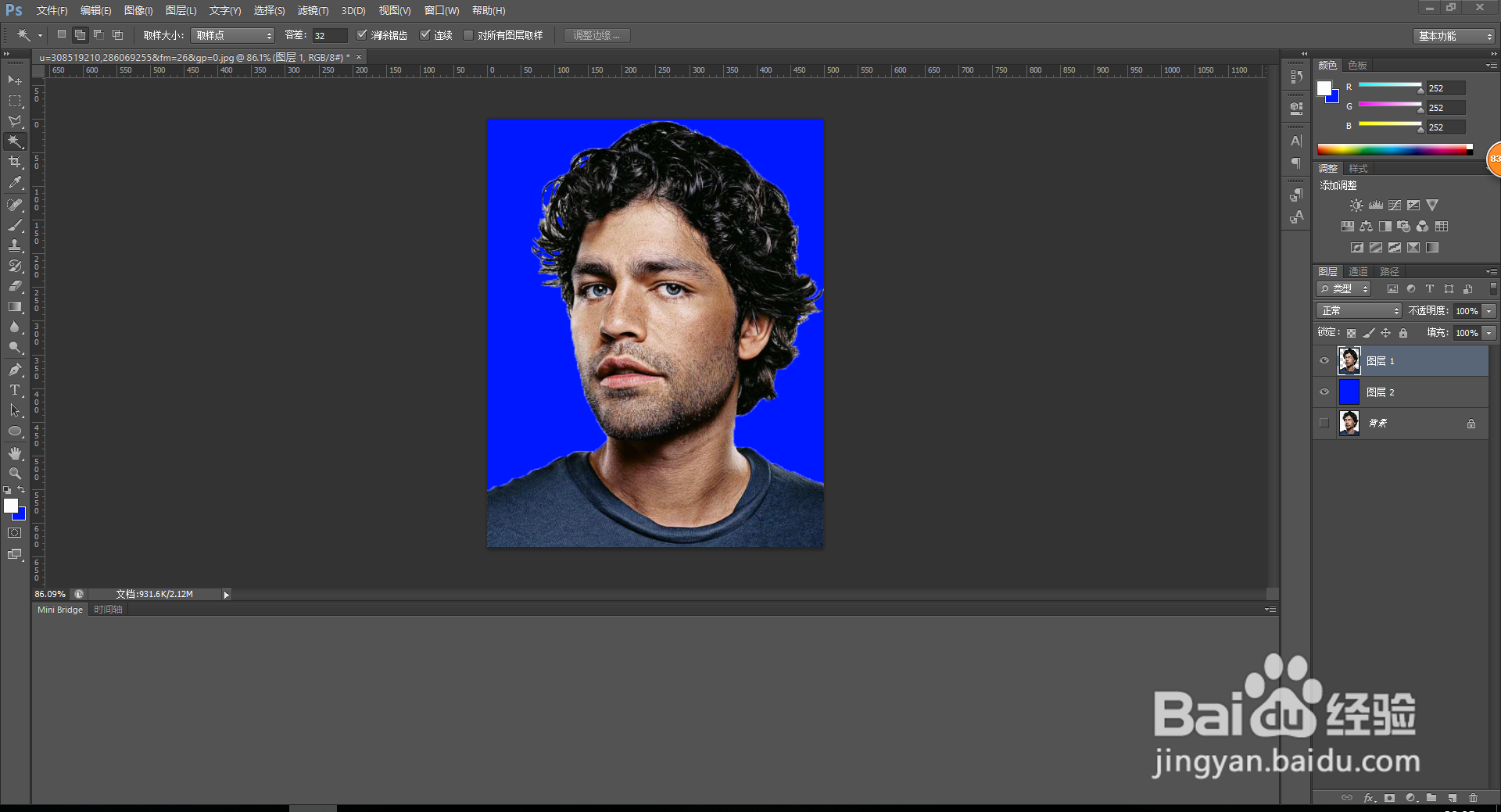
1丶打开photoshop(这里以photoshop cs6 为例)。打开一张图片,可以直接打开,也可以使用快捷键Ctrl+o 找到一张图片并打开。
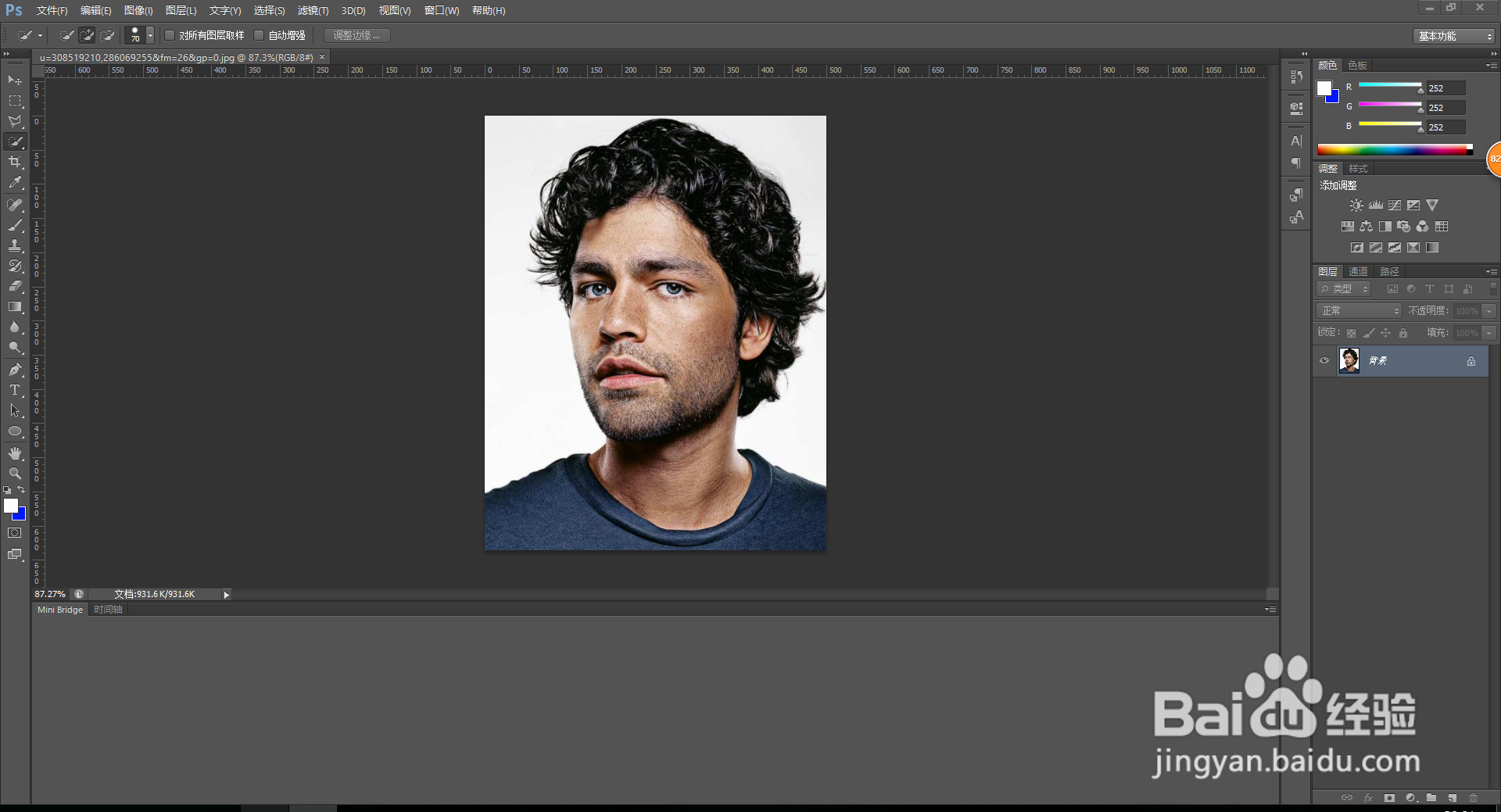 2/6
2/62丶先别着急做其他的,选择图层,按住键盘上的ctrl+j复制一层图层出来,(目的是为了保护原图片不被破坏,也可以很好的进行对比)。并关闭背景图片。
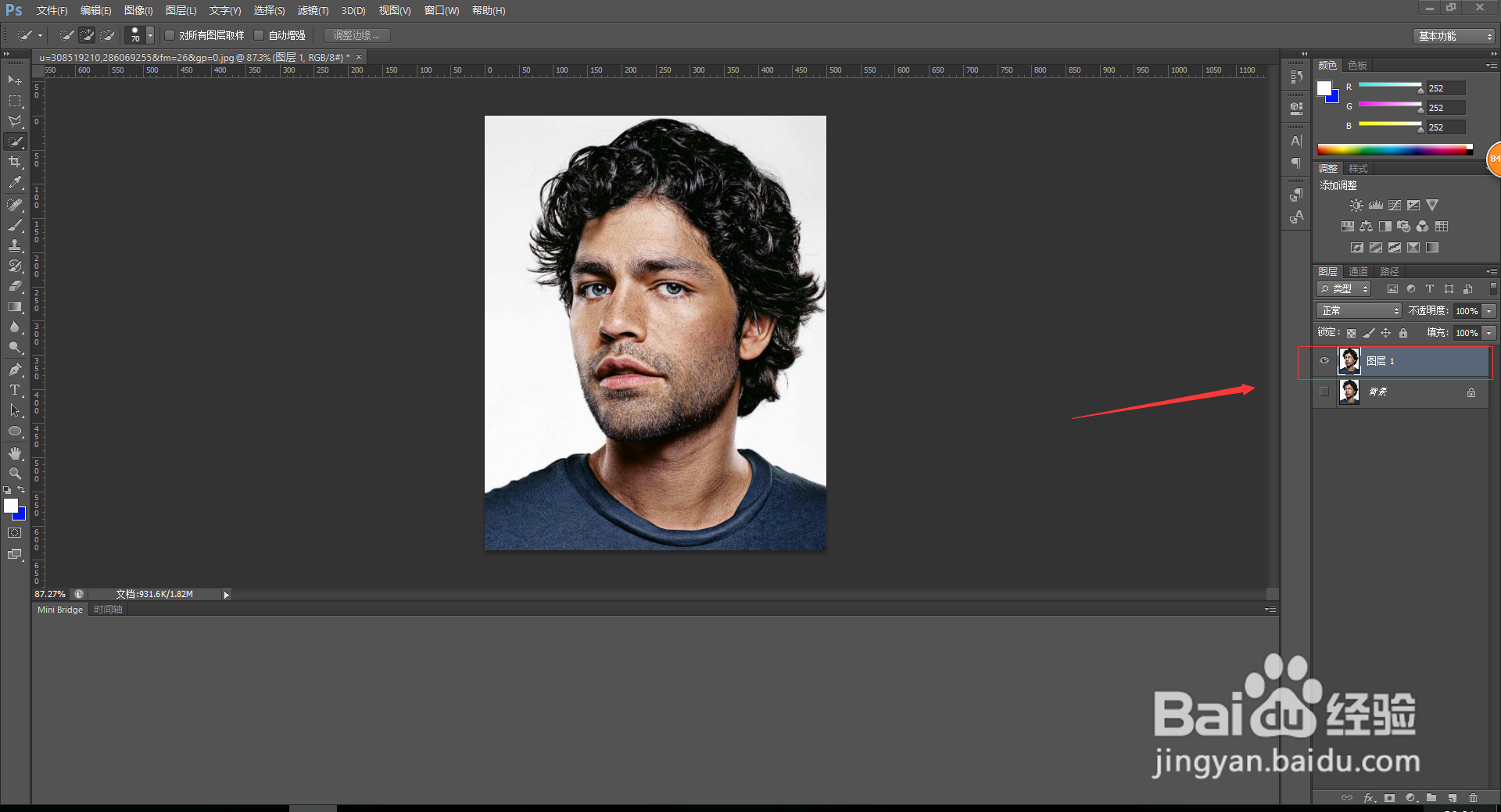 3/6
3/63丶点击左侧菜单栏中的快速选择工具将人物快速选择出来,鼠标右键反选,按住键盘上的Delete将其除了人物主体部分以外的东西删掉。
 4/6
4/64丶点击右下侧的新建图层按钮,将新建的图层拖到图片的下一层,并且填充一个颜色,便于很好的对比,这里可以看到还是有很多白色的毛边,使用选择工具将比较好选的部分选中并删掉。
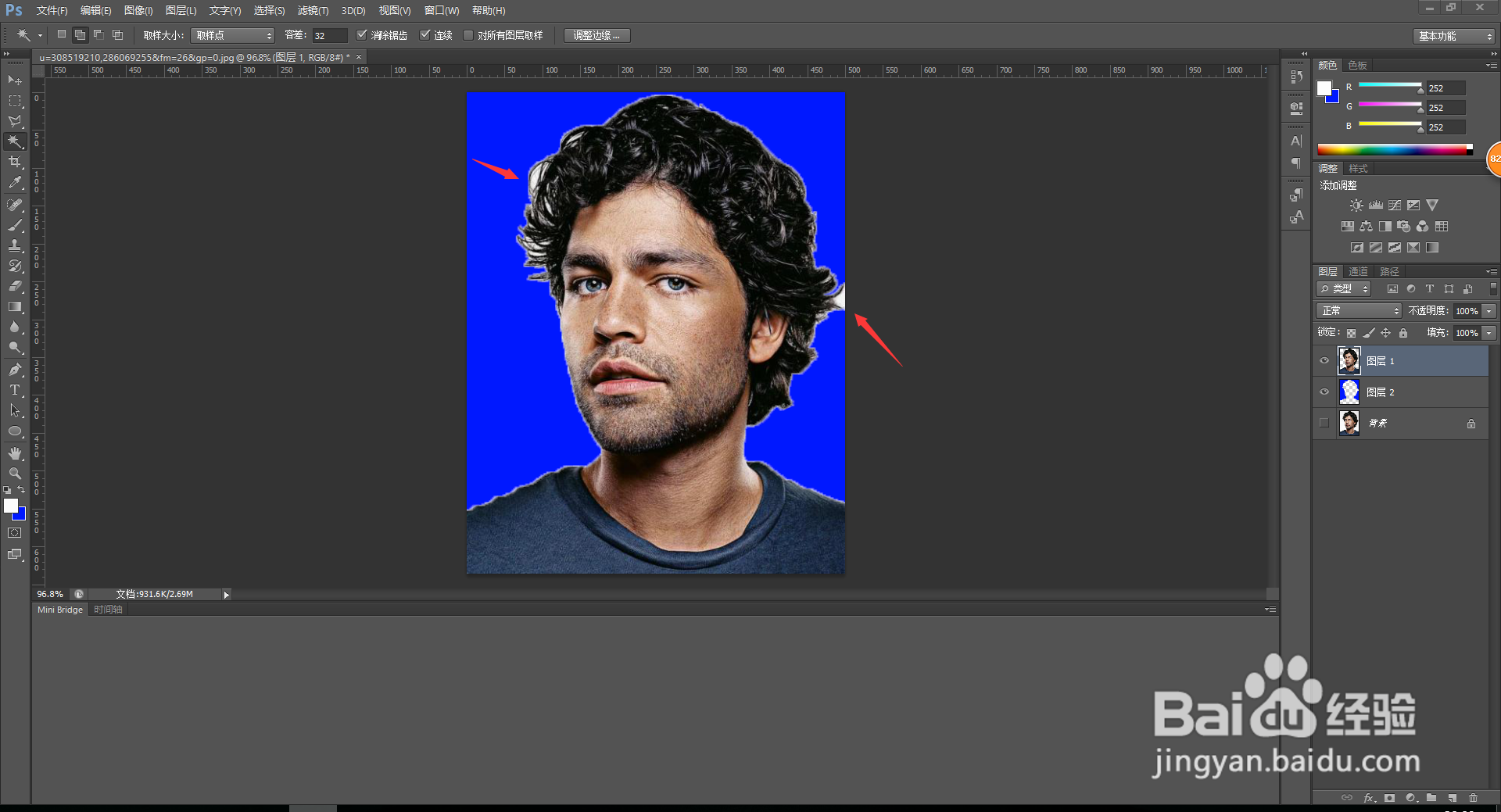 5/6
5/65丶鼠标右键点击人物图层的缩略图,单击选择像素,然后在顶部菜单栏中找到选择,然后点击修改,最后点击收缩,收缩2个像素。点击确定。
 6/6
6/66丶到这里基本上就算成功了,基本的白色毛边还是能去除的。
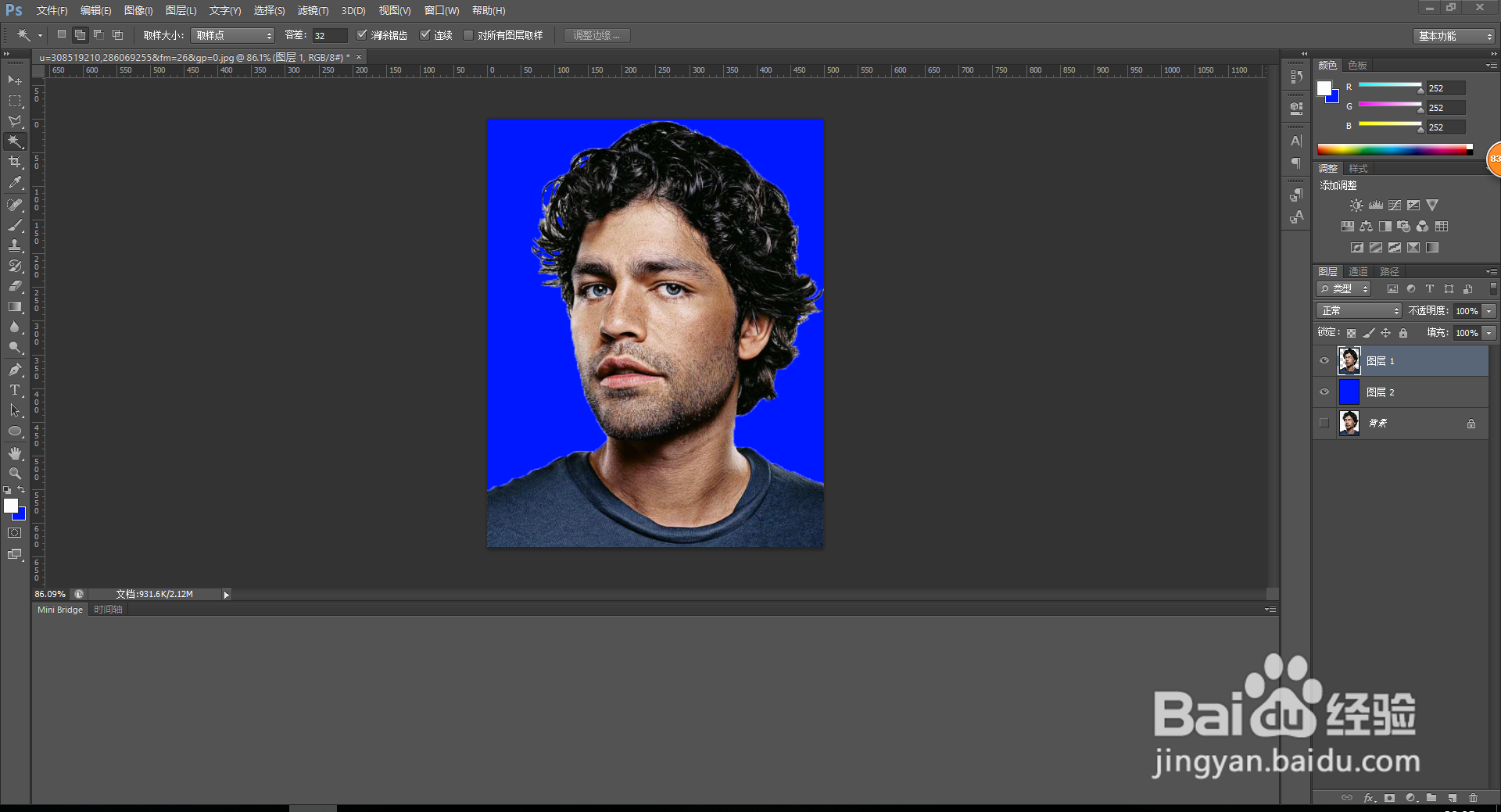
版权声明:
1、本文系转载,版权归原作者所有,旨在传递信息,不代表看本站的观点和立场。
2、本站仅提供信息发布平台,不承担相关法律责任。
3、若侵犯您的版权或隐私,请联系本站管理员删除。
4、文章链接:http://www.1haoku.cn/art_1031454.html
上一篇:向打印机发送任务后瞬间消失且不打印
下一篇:福建农信怎么查看账单查询
 订阅
订阅